Google Workspace(G Suite)は紹介制度を利用することで初年度のみ10%の割引で利用することが出来ます。
Businessプランの場合、月1360円(税抜)/ユーザーなので、10ユーザーで1年間利用した場合、年間32640円(税抜)の節約になります。
このページではGoogle Workspace(G Suite)の申し込み方法と10%割引を受ける方法をご紹介いたします。
目次
Google Workspace(G Suite)の無料試用を開始する
14日間の無料試用期間があるので、実際に試用しながら課金するかを検討します。
以下のリンクにアクセス
※必ず以下のリンクをクリックして申し込んでください。以下のリンク以外から申し込まれた場合は割引が受けられない場合があります。
Google Workspace(G Suite)のお申込みページ
希望のプランを選ぶ
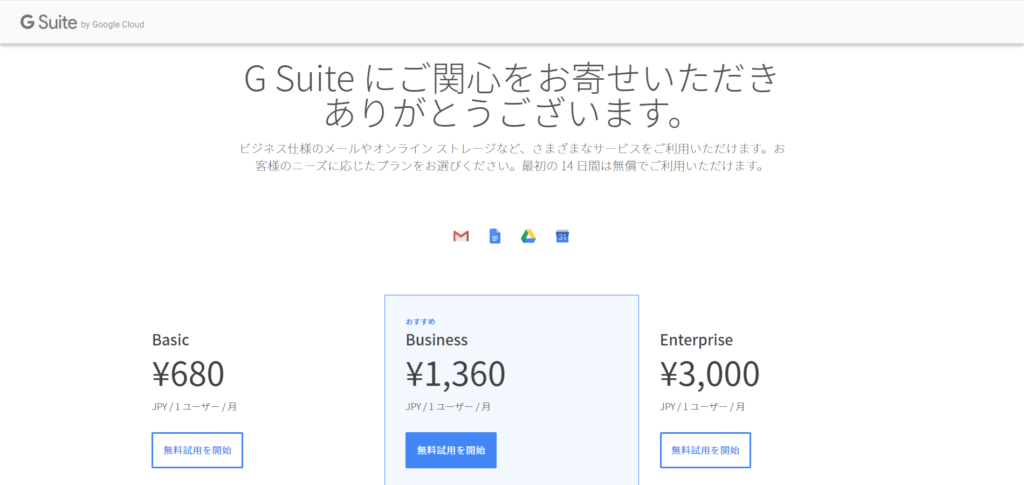
希望のプランの「無料試用を開始」をクリックします。
Google Workspace(G Suite)料金プラン
ビジネス名と従業員数を選択
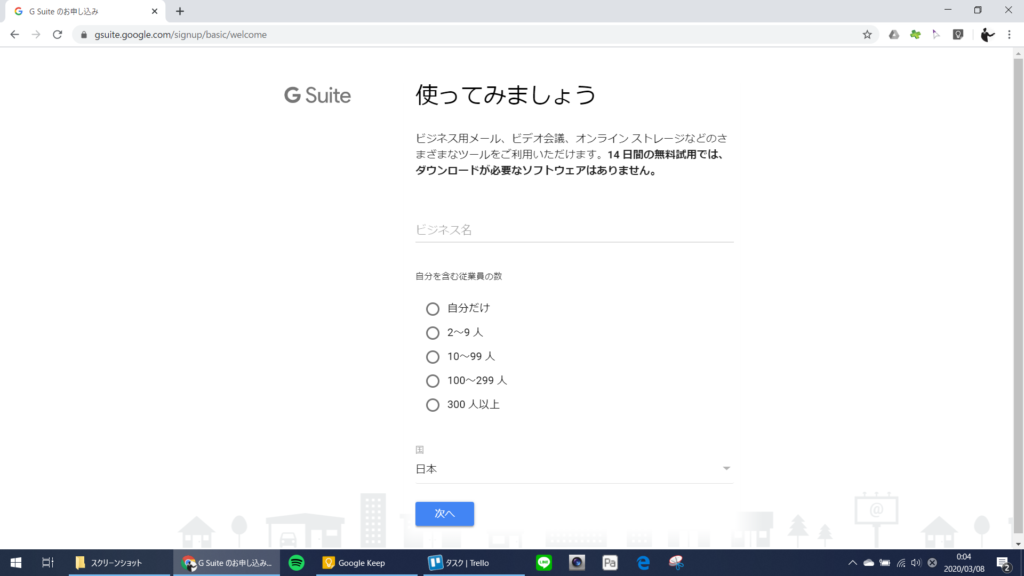
ビジネス名は法人であれば法人名を入力し、個人であれば屋号を入力します。
※後から変更も可能です。
従業員数を選択し、国名も選択します。
「次へ」をクリックします。
連絡先を入力
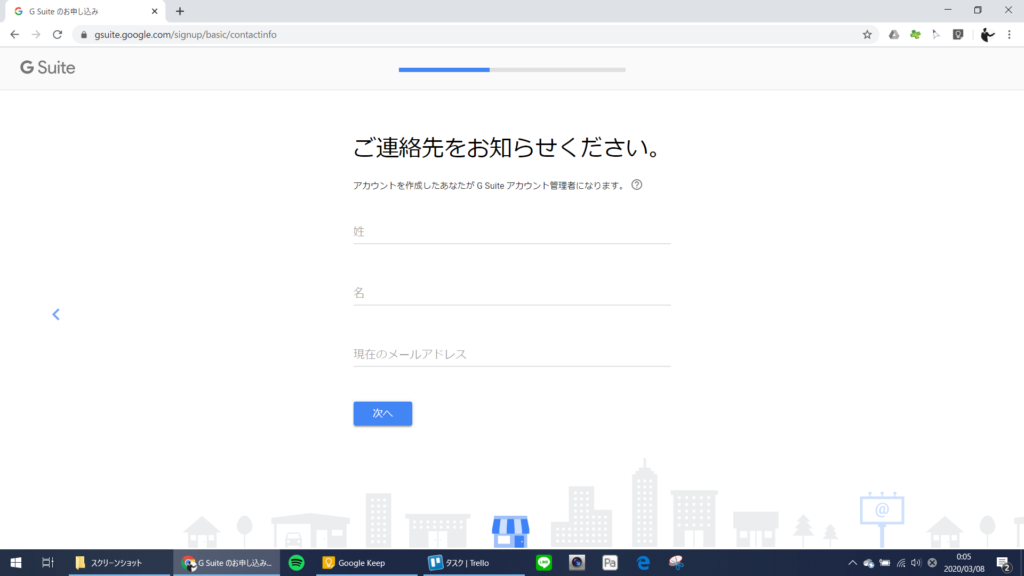
個人の名前とメールアドレスを入力し「次へ」をクリックします。
ドメインの有無を選択
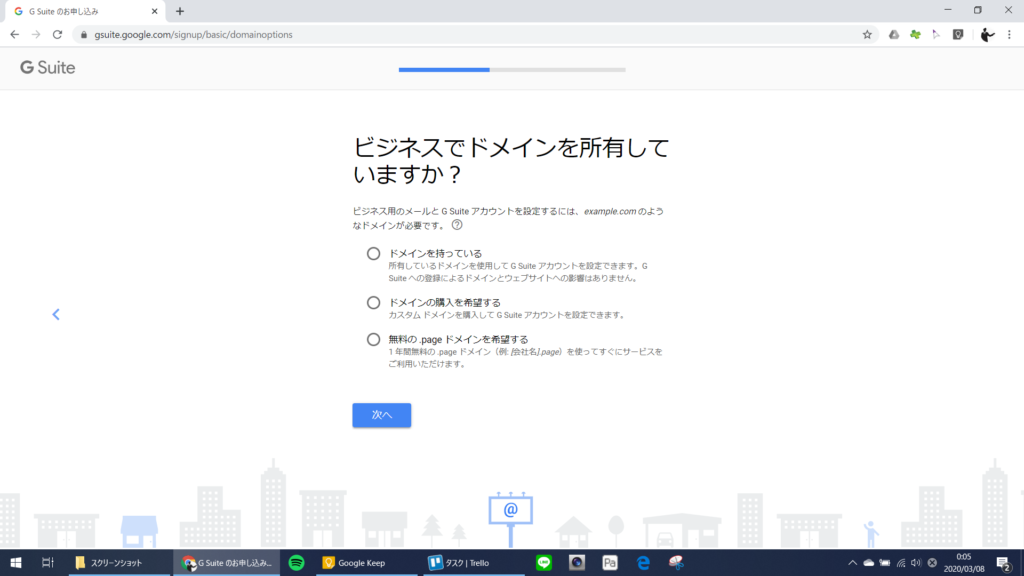
Google Workspace(G Suite)の利用するためにはドメインを所有している必要があります。
ドメインの所有の状況や、持っていない場合はどうするかを選択してください。
| ドメインの所有状況 | 希望 | 料金 | 選択肢 |
| ドメインを所有している | ドメインを持っている | ||
| ドメインを所有していない | 多少料金がかかってもトップレベルドメインを自分で選びたい ※トップレベルドメインとは | Google Domains料金表 | ドメインの購入を希望する |
| ドメインを所有していない | トップレベルドメインは「~.page」で良いので安く抑えたい | 1年間無料 2年目以降1170円/年 | 無料の.pageドメインを希望する |
ログイン情報を登録
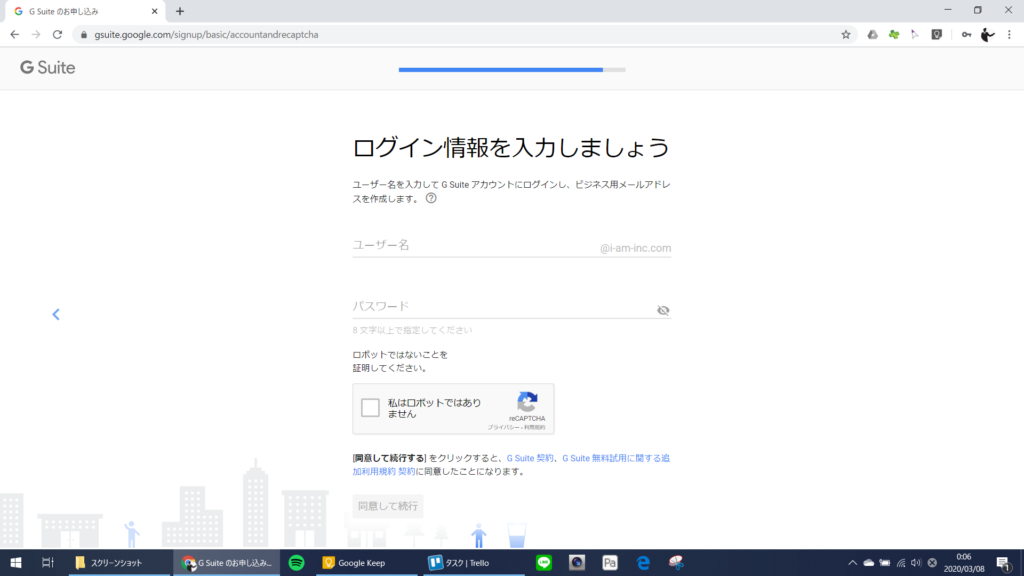
ドメインを所有している場合はドメイン名を入力し、ドメインを所有していない場合はドメイン購入手続きをした後、ログイン情報を登録します。
「ユーザー名」は日本では苗字を入力するのが一般的です。
Gmailを利用する予定の場合はこれがそのままメールアドレスになります。
「パスワード」にはログイン時のパスワードを設定してください。
「私はロボットではありません」にチェックを入れ、「同意して続行する」をクリック
試用登録完了
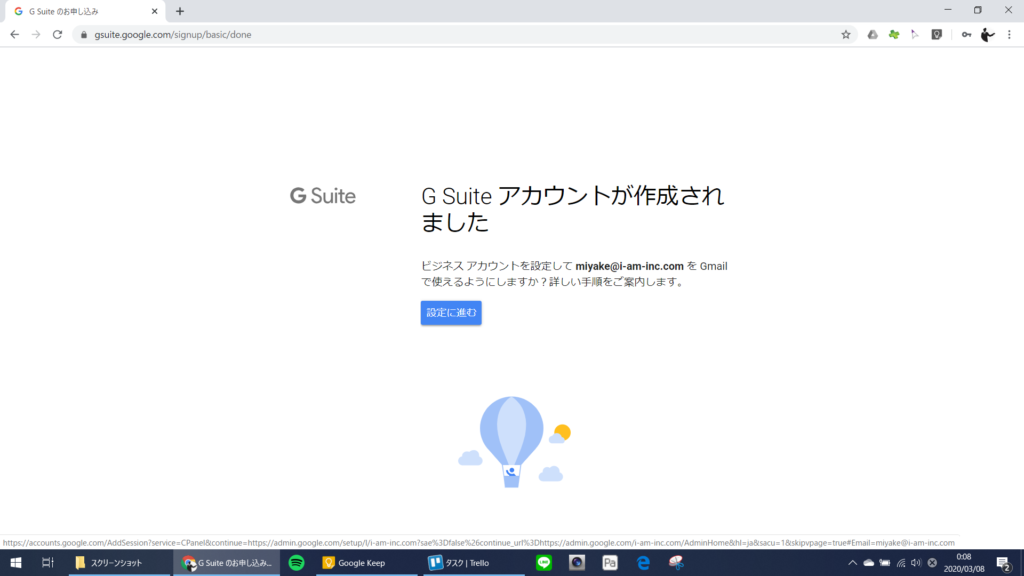
この画面が出れば登録は完了です。
10%割引クーポンは発行までに時間がかかるので以下の方法で先に申込みを行った後、14日間の試用期間で課金するかを見定めます。
Google Workspace(G Suite) 10%割引クーポンお申込みフォームより申し込む
以下のリンクから10%割引クーポンの受け取りを申し込んでください。
※クーポンが届くまでに時間がかかる可能性があります。余裕をもってお申し込みください。
Google Workspace(G Suite)10%割引クーポンお申込みフォーム
「お支払い設定」を行い、クーポンを入力する
メールが届き、課金することが決まったらメール内に記載されているクーポンをGoogle Workspace(G Suite)の「お支払い設定」画面で入力します。
※必ずお支払い設定完了前にクーポンを適用してください。
Google Workspace(G Suite)の管理画面のお支払いページにアクセスし「プロモーションコード」の欄に、メールに書かれたクーポンコードを入力します。
その後は画面の指示に従ってお支払い設定を完了します。
以上の手続きを終えるとGoogle Workspace(G Suite)を1年間10%OFFで利用することが出来ます。